Das Rechnungsprogramm für kleine und mittlere Unternehmen.
Erste Schritte:
- Die ersten Schritte mit open3A
- Einstellungen im Admin Bereich
- Artikel anlegen
- Adressen speichern
- Spezifische Kundenpreise hinterlegen
- Textbausteine anlegen und ändern
- Kategorien anlegen und ändern
- Beleg erstellen
- Rechnung erstellen
- Angebot erstellen
- Lieferschein erstellen
- Gutschrift erstellen
- Abmelden vom System
Rechnung erstellen
Um eine Rechnung zu erstellen, klicken Sie auf „Rechnung“  .
.
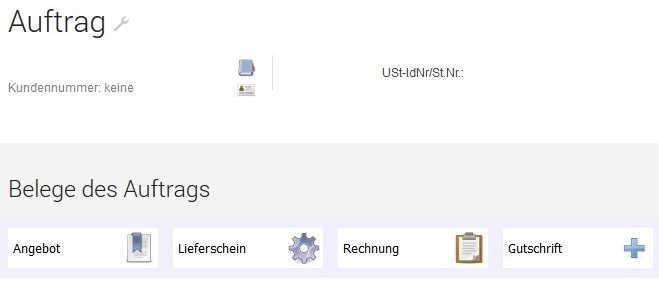
Es erscheint automatisch oben die neue Rechnungsnummer (hier R11002).
Sie können nun „Artikel hinzufügen“  .
.
Sie sehen die Liste Ihrer Artikel auf der rechten Seite.
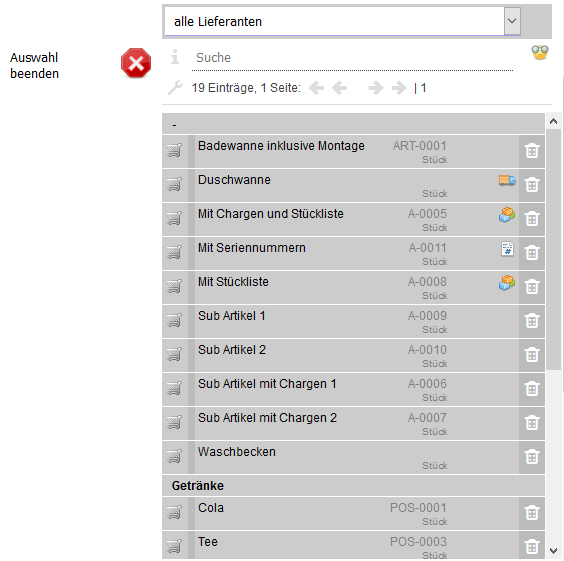
Sie können die Artikel nach Lieferanten selektieren. Wählen Sie dafür oberhalb der Artikelliste im Menü den entsprechenden Lieferanten aus.
Wählen Sie den gewünschten Artikel für die Rechnung aus.
Klicken Sie hierfür den Knopf  .
.
Ist der gewünschte Artikel nicht in der Artikelliste, gehen Sie auf „Auswahl beenden“  .
.
Anschließend wählen Sie „1x Posten hinzufügen“  .
.
Der ausgewählte Artikel erscheint als Rechnungsposten. Um die Artikelbezeichnung zu ändern, klicken Sie auf den Text des betreffenden Artikels.
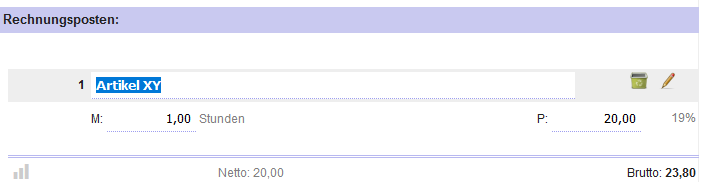
Geben Sie in der unteren Zeile hinter M (Menge) auch die Anzahl des Artikels ein.
Um den Preis noch manuell zu ändern, klicken Sie auf den Preis (hinter P) und überschreiben Sie den voreingestellten Preis.
Haben Sie alle Artikel als Rechnungsposten aufgenommen, bearbeiten Sie Ihre Rechnung.
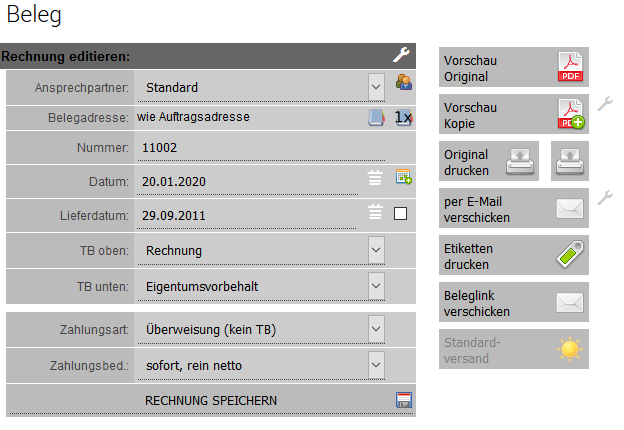
Sie können Textbausteine verwenden, wählen Sie diese einfach hier im Menü aus.
Klicken Sie auf „RECHNUNG SPEICHERN“.Dieser Knopf wird grün, sobald Änderungen vorgenommen wurden, die manuell gespeichert werden müssen.
Haben Sie alle Einstellungen für die Rechnung überprüft, sehen Sie sich eine „Vorschau Original“  an.
an.
Entspricht die Rechnung Ihren Vorstellungen, gehen Sie auf „Original drucken“ 
Es wird ein PDF erzeugt, das Sie speichern und drucken können.
Anschließend können Sie die Rechnung „per E-Mail verschicken“  .
.
Die in den Adressen hinterlegte E-Mail Adresse des Kunden wird automatisch eingefügt.
Um weitere Empfänger einzufügen, klicken Sie auf  .
.
Sie können den Text der E-Mail noch ändern. Wenn der Text Ihren Vorstellungen entspricht, versenden Sie die Mail.
Klicken Sie hierfür auf  .
.